Vous cherchez à changer l’écran d’accueil de votre LG Stylo 5 en y ajoutant un widget horloge. Le widget va permettre d’accéder plus vite à une info et changer son affichage. Dans le cadre d’un widget horloge, il permettra de customiser la manière dont l’heure est affichée sur votre écran d’accueil. Vous trouverez dans notre article un tutoriel afin de pouvoir ajouter un widget horloge sur votre smartphone LG Stylo 5. Dans un premier temps nous vous indiquerons les indications à suivre pour utiliser ce widget horloge et dans un second temps de quelle façon le personnaliser.
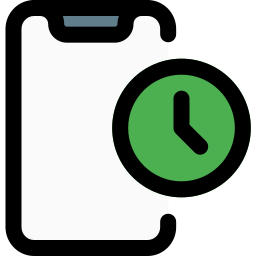
Comment afficher un widget horloge sur l’accueil de votre LG Stylo 5?
Vous cherchez à accéder sans difficultés à l’heure sur votre écran d’accueil. Mais vous voulez également changer l’affichage de cette heure. N’hésitez pas à contrôler si votre heure et date sont réglés correctement sur LG Stylo 5 juste avant d’installer un widget.
Démarches pour ajouter un widget horloge sur la page d’accueil de LG Stylo 5
Pour pouvoir appliquer une widget horloge sur LG Stylo 5, il va falloir suivre les étapes suivantes:
- De temps en temps, il va falloir effacer le widget initial: pour cela appuyez longtemps et cliquez ensuite sur supprimer le widget
- Après Appuyez longtemps sur un espace vide de votre écran d’accueil: de nouvelles fenêtres s’ouvriront, dans laquelle l’icone de widgets
- Cliquez ensuite sur l’icône de widget: plusieurs minis fenêtres s’ouvriront
- Cliquez sur horloge, vous aurez ainsi plusieurs solutions d’affichage d’heure et de date :
- Alarme
- Double horloge
- Horloge analogique
- Horloge numérique
- Appuyez plus longuement sur votre choix et glissez le widget sur votre écran d’accueil
- Pour finir d’installer le widget cliquez en dehors du cadre du widget
Comment paramétrer le widget horloge?
Tous les widgets possèdent leurs propres configurations. Pour le widget horloge vous pourrez choisir parfois la couleur ou la transparence. Pour cela appuyez longtemps sur le widget et cliquez ensuite sur paramètres ou la roue crantée.
Pour changer la taille du widget horloge , appuyez longtemps sur le widget et vous allez pouvoir agrandir le widget. Un cadre de couleur avec des points apparaitra pour redimensionner le widget.
Comment choisir un affichage double horloge via un widget horloge sur LG Stylo 5?
Vous allez devoir suivre toutes les indications d’installation du widget horloge et cliquez ensuite sur double horloge et faire glisser sur l’écran d’accueil.

Comment rajouter une horloge analogique sur l’écran d’accueil de LG Stylo 5?
La démarche pour installer une horloge avec des aiguilles va être la même que pour un widget horloge cependant vous devez cliquer sur horloge analogique pour ensuite la glisser sur l’écran d’accueil.
Comment installer un widget horloge via une application?
Vous trouverez un bon nombre de widget horloge à installer via des applications, des horloges avec aiguilles (analogiques) ou numériques. Vous pourrez définir un affichage de la date associé. Voilà les applications qui possèdent ce genre de widget:
- Clock : horloge analogique
- Digital Clock Widget : permet un affichage de l’heure et de la date
- Météo et horloge transparent : affichage de l’heure, la date et de la météo

Certains types de widgets vont pouvoir combiner un affichage de l’heure, la date tout comme de la météo .
Comment retirez le widget horloge sur LG Stylo 5?
Pour désinstaller le widget horloge sur un mobile Android, il vous faudra appuyez longtemps sur le widget et cliquer sur désinstaller ou supprimer .

Dans l’éventualité où vous cherchez d’autres tutos sur votre LG Stylo 5, nous vous invitons à aller lire les tutos de la catégorie : LG Stylo 5.







